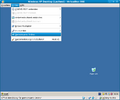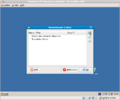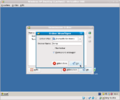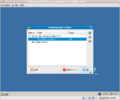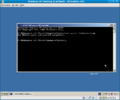Gemeinsame Ordner in VirtualBox 3.0
VirtualBox 3.0 ermöglicht den einfachen Datenaustausch zwischen Host- und Gast-System über sogenannte Gemeinsame Ordner (shared folders). Dieser Artikel zeigt wie ein solcher gemeinsamer Ordner eingebunden werden kann.
Voraussetzungen
Die Funktion Gemeinsame Ordner wird für die folgenden Gast-Betriebssysteme unterstützt:[1]
- Windows (2000 oder neuer)
- Linux
- Solaris
Damit Gemeinsame Ordner genutzt werden können, müssen die jeweiligen Gasterweiterungen (z.B. Gasterweiterungen für Windows XP Gastsystem oder Gasterweiterungen für Debian 5.0 Lenny Gastsystem) installiert sein.
Gemeinsamer Ordner in Windows Gastsystem
Die folgenden Schritte zeigen wie die gemeinsamen Ordner eingerichtet werden (im Beispiel wird VirtualBox OSE 3.0.6 verwendet):
Beim net use muss zuerst der gewünschte Laufwerksbuchstabe (hier e:) und dann der Freigabename (setzt sich aus '\\vboxsrv\' und dem Ordnernamen zusammen) angegeben werden:
net use e: \\vboxsrv\ordnername
Gemeinsamer Ordner in Linux Gastsystem
Die Schritte zum Erstellen des gemeinsamen Ordners sind gleich wie für Windows Gäste. Das Einbinden wird anschließend über folgendes Kommando durchgeführt:
mount -t vboxsf [-o OPTIONS] sharename mountpoint
Einzelnachweise
- ↑ 4.3 Shared folders - Oracle VM VirtualBox User Manual (www.virtualbox.org) With the "shared folders" feature of VirtualBox, you can access files of your host system from within the guest system. This is similar how you would use network shares in Windows networks -- except that shared folders do not need require networking, only the Guest Additions. Shared Folders are supported with Windows (2000 or newer), Linux and Solaris guests.
Weitere Informationen
- Sun VirtualBox User Manual (Kapitel Shared Folders)
|
Autor: Werner Fischer Werner Fischer arbeitet im Product Management Team von Thomas-Krenn. Er evaluiert dabei neueste Technologien und teilt sein Wissen in Fachartikeln, bei Konferenzen und im Thomas-Krenn Wiki. Bereits 2005 - ein Jahr nach seinem Abschluss des Studiums zu Computer- und Mediensicherheit an der FH Hagenberg - heuerte er beim bayerischen Server-Hersteller an. Als Öffi-Fan nutzt er gerne Bus & Bahn und genießt seinen morgendlichen Spaziergang ins Büro.
|